ScanSnapアカウントにサインインする
ScanSnapでスキャンした原稿のイメージデータを、ScanSnap Cloudを利用してクラウドサービスに保存するには、ScanSnapアカウントにサインインする必要があります。
ScanSnapアカウントは以下の地域で利用できます。対象地域の詳細は、こちらを参照してください。
 ScanSnapアカウント利用対象地域
ScanSnapアカウント利用対象地域
- コンピューターで、ScanSnap Homeのスキャン画面を表示します。
-
スキャン画面上部の
 をクリックすると表示されるメニューから「環境設定」を選択して、環境設定画面を表示します。
をクリックすると表示されるメニューから「環境設定」を選択して、環境設定画面を表示します。
-
「アカウント」タブを選択します。
-
「ScanSnapアカウント」で、ScanSnapアカウントのメールアドレスおよびパスワードを入力、またはソーシャルアカウントを使用してScanSnapアカウントにサインインします。
ScanSnapアカウントは、「アカウント未登録の場合はこちら」をクリックすると表示されるScanSnapアカウント登録ページで登録できます。
-
ScanSnapアカウントにサインインしたあとに表示される「アカウント名」および「色」の設定を変更します。
- アカウント名
-
ScanSnapのタッチパネルのホーム画面に表示されるユーザー名を、30文字以内で設定できます。
- 色
-
以下の設定を変更できます。
-
「ScanSnap Cloud」で、「ScanSnap Cloudを利用する」チェックボックスにチェックを付けます。
- [OK]ボタンをクリックして、環境設定画面を閉じます。
ScanSnapアカウントへのサインインが完了すると、ScanSnap Cloudを利用できるようになります。
ScanSnapアカウントへのサインインが完了すると、Data Sync機能を使用できるようになります。
- コンピューターで、ScanSnap Homeのスキャン画面を表示します。
-
スキャン画面上部の
 をクリックすると表示されるメニューから「環境設定」を選択して、環境設定画面を表示します。
をクリックすると表示されるメニューから「環境設定」を選択して、環境設定画面を表示します。
-
「アカウント」タブを選択します。
-
「ScanSnapアカウント」で、ScanSnapアカウントのメールアドレスおよびパスワードを入力、またはソーシャルアカウントを使用してScanSnapアカウントにサインインします。
ScanSnapアカウントは、「アカウント未登録の場合はこちら」をクリックすると表示されるScanSnapアカウント登録ページで登録できます。
-
ScanSnapアカウントにサインインしたあとに表示される「アカウント名」および「色」の設定を変更します。
- アカウント名
-
ScanSnapのタッチパネルのホーム画面に表示されるユーザー名を、30文字以内で設定できます。
- 色
-
以下の設定を変更できます。
-
「ScanSnap Cloud」で、「ScanSnap Cloudを利用する」チェックボックスにチェックを付けます。
-
画面上部の
 をクリックして、環境設定画面を閉じます。
をクリックして、環境設定画面を閉じます。
ScanSnapアカウントへのサインインが完了すると、ScanSnap Cloudを利用できるようになります。
ScanSnapアカウントへのサインインが完了すると、Data Sync機能を使用できるようになります。
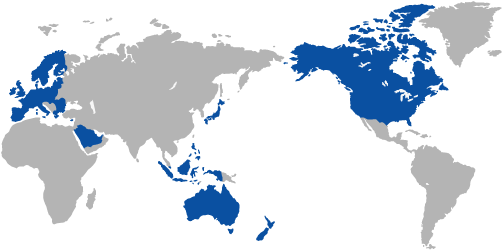
 ScanSnapアカウント利用対象地域
ScanSnapアカウント利用対象地域 をクリックして、環境設定画面を閉じます。
をクリックして、環境設定画面を閉じます。